Viber-viestien, valokuvien, keskustelujen ja muun palauttaminen
"Poistin vahingossa joitakin tärkeitä viestejä Viberissä. Voinko palauttaa poistetut viestit Viberissä? Miten voin palauttaa poistetut viestit Viberissä?"
Sinulla voi olla sama ongelma, varsinkin viestit ovat erittäin tärkeitä. Älä huoli! Viber-viestien palauttamiseen on useita tapoja! Tämä viesti näyttää sinulle Kuinka palauttaa viestit Viberistä neljällä todistetulla menetelmällä. Lue lisää!
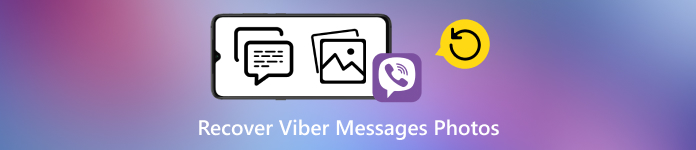
Tässä artikkelissa:
Osa 1: Viber-viestien palauttaminen, jos sinulla on Viber-varmuuskopio
Viberissä on sisäänrakennettu ominaisuus. Voit ottaa sen käyttöön ja palauttaa varmuuskopion Viber-keskustelujen, viestien, valokuvien jne. palauttamiseksi noudattamalla alla olevia ohjeita ilman kolmannen osapuolen ohjelmaa.
Viber-varmuuskopioinnin ottaminen käyttöön:
Käynnistä Viber ja mene osoitteeseen asetukset.
paina Viber-varmuuskopiointi vaihtoehto ja aloita Varmuuskopiointi.
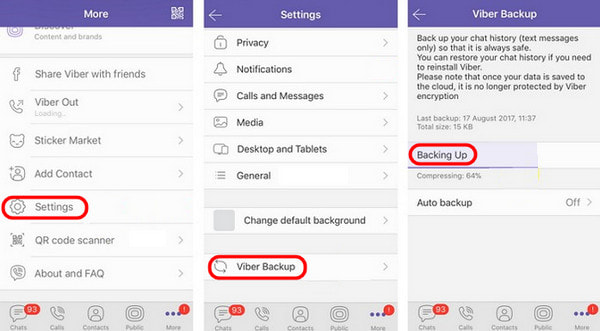
Poistettujen Viber-viestien palauttaminen Viber-varmuuskopiosta:
Mene luoksesi asetukset ja napsauta nimeäsi - iCloud. Napsauta Näytä kaikki vieressä Tallennettu iCloudiin ja kytke päälle Viber seuraavalla sivulla.

Poista Viber ja asenna se uudelleen iPhonestasi ja kirjaudu sisään samalla puhelinnumerolla. Näkyviin tulee ponnahdusikkuna, joka muistuttaa sinua palauttamaan tiedot olemassa olevasta varmuuskopiosta. Valitse Palauta nyt.
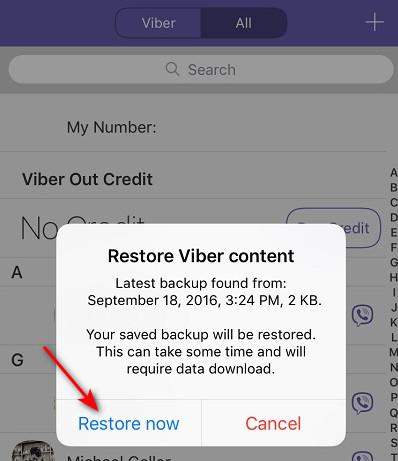
Osa 2: Viber-viestien palauttaminen ilman varmuuskopiointia iPhonessa
"Voi luoja, en ole ottanut Viber-varmuuskopiointitoimintoa käyttöön iPhonessani! Miten voin palauttaa Viber-keskusteluhistoriani ilman varmuuskopiota?"
Älä huoli! Tässä näytämme sinulle vaiheittaiset ohjeet Viber-viestien palauttamiseen ilman varmuuskopiointia kolmannen osapuolen ohjelmiston avulla - imyPass iPhone Data Recovery.

Yli 4 000 000 latausta
Palauta Viber-tiedot ilman varmuuskopiointia.
Palauta erilaisia Viber-tietoja, kuten viestejä, valokuvia, keskusteluhistoriaa jne.
Esikatsele ennen palautusta ja valitse vapaasti haluamasi tiedostot.
Saatavilla sekä Windowsille että Macille.
Lataa, asenna ja käynnistä
Lataa ilmainen Eminent iPhone -tietojen palautustyökalu painamalla yllä olevaa painiketta. Asenna ja käynnistä se noudattamalla näytön ohjeita!
Yhdistä ja aloita skannaus
Liitä iPhone tietokoneeseen sopivalla ja hyvin toimivalla valaisinkaapelilla. Älä unohda Luottamus tämä tietokone iPhonen näytöllä. Kun kaikki on valmista, napsauta ensimmäistä vaihtoehtoa, Palauta iOS-laitteestavasemmassa paneelissa ja paina Aloita skannaus -painiketta oikealla sivulla.

Esikatsele ja valitse
Valitse vasemmasta paneelista Viber-aiheiset välilehdet. Näet tiedoston tiedot oikealla sivulla. Jos haluat nähdä vain poistetut tiedostot, voit napsauttaa alasvetovalikkoa ja valita Näytä vain poistetutValitse palautettavat tiedostot.
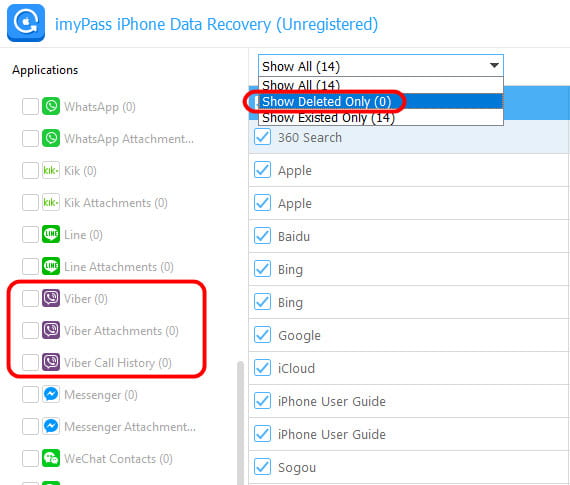
Palauta
Valitse valinnan jälkeen Palauta -painiketta käyttöliittymän oikeassa alakulmassa. Valitse tallennuspolku tietokoneellasi ja odota kärsivällisesti.

merkintä:
Voit myös kokea sen Palauta iTunes-varmuuskopiotiedostosta ja Palauta iCloudista ominaisuuksia, jotka ratkaisevat helposti tietojen päällekirjoitusongelman, kun palauttaminen iCloudista tai iTunes-varmuuskopiointia, koska sen avulla voit palauttaa tarvittavat tiedostosi valikoivasti.
Osa 3: Viber-viestien palauttaminen iCloud-varmuuskopiosta
Jos olet kerran varmuuskopioinut iPhonesi iCloudiin, voit palauttaa Viber-viestit iCloudista vaivattomasti. Yksi asia, jota on kuitenkin korostettava, on varmuuskopioida kaikki uusimmat iPhone-tietosi, koska tämä menetelmä vaatii tehdasasetusten palautuksen. Kuinka palauttaa poistetut Viber-kuvat iPhonella? Tässä on vastaus!
Palauta Viber-keskustelut, viestit, valokuvat ja paljon muuta noudattamalla näitä ohjeita:
Tehdasasetusten palautus iPhonessa polulla: asetukset - Kenraali - Siirrä tai nollaa iPhone - Poista kaikki sisältö ja asetuksetVarmista vielä kerran, että olet jo varmuuskopioinut iPhonesi.
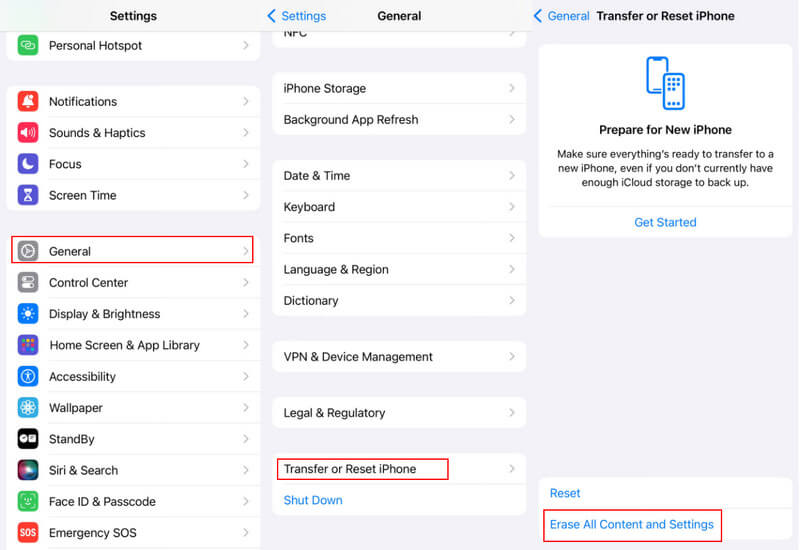
Siirry Hei-näytössä asennusprosessiin. Kun on kyse Sovellukset ja tiedot näyttö, valitse Palauta iCloud-varmuuskopiosta.
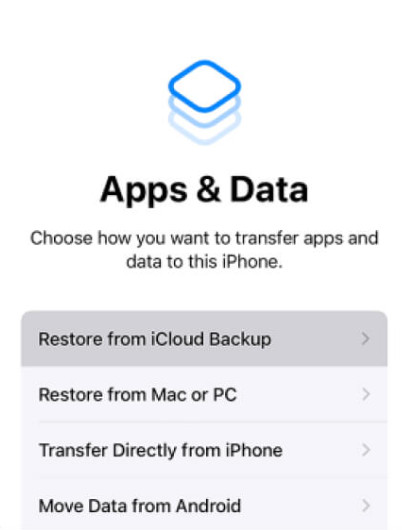
Kirjaudu sisään Apple ID:lläsi ja salasanallasi. Jos sinä unohdit Apple ID:si ja salasanasi, voit saada ne takaisin puhelinnumerosi tai sähköpostiosoitteesi avulla.
Valitse sopiva varmuuskopio, jonka uskot sisältävän haluamasi Viber-tiedot. Palauta se.
Osa 4: Poistettujen Viber-viestien palauttaminen iPhonessa iTunes-varmuuskopiosta
Jos iCloud-varmuuskopiointi on mielestäsi hieman kallis ja olet varmuuskopioinut iPhonesi iTunesilla, sekin toimii. Tarvitset kuitenkin tietokoneen avuksi. Tässä on yksityiskohtaiset ohjeet Viber-keskusteluhistorian, viestien, valokuvien jne. palauttamiseen iTunes-varmuuskopiosta:
Liitä iPhone tietokoneeseen USB-kaapelilla.
Käynnistä iTunes ja napsauta laitteen painiketta vasemmassa yläkulmassa.
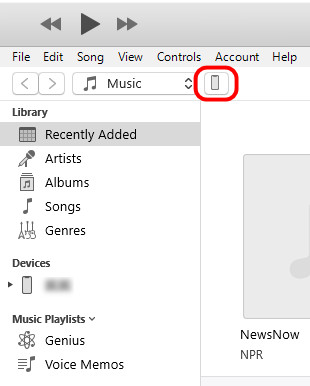
Paikanna Varmuuskopiot osa ja napsauta Palauta varmuuskopio -painiketta. Valitse sitten kohdevarmuuskopio ja napsauta Palauttaa.

Johtopäätös
Jos sinulla on varmuuskopiotietoja Viber-sovelluksessa, voit helposti palauttaa poistetut Viber-viestit käyttämällä sen sisäänrakennettua ominaisuutta. Jos et ole vielä tehnyt niin, tässä viestissä esiteltiin myös, kuinka Viber-viestejä voidaan palauttaa kolmannen osapuolen ohjelmien, kuten imyPass iPhone Data Recovery, iCloud ja iTunes.
Toivottavasti palautat poistetut Viber-viestisi, valokuvasi ja muut tietosi onnistuneesti!
Kuumia ratkaisuja
-
Palauta tiedot
- Palauta WhatsApp-näkymä kerran -valokuva
- Palauta poistetut TikTok-videot mobiililaitteella
- Palauta poistettu Facebook-kuva
- Palauta Viber-viestit, valokuvat jne.
- Palauta poistetut Snapchat-kuvat
- 5 parasta yhteystietojen palautussovellusta
- Palauta poistetut Discord-viestit
- AppGeeker iOS Data Recovery Review
- Palauta tiedot DFU-tilasta
- iPhonen varmuuskopiota ei voi palauttaa
-
Avaa iOS
-
iOS-vinkkejä
-
Salasanavinkit
iPhonen tietojen palautus
Palauta poistetut tai kadonneet iPhone-tiedot
Ilmainen lataus Ilmainen lataus
